Win11怎么取消开机密码?很多用户都会给自己的电脑设置开机密码,保护自己的隐私,但是有的用户每次开机都有输入密码觉得很麻烦,所以想要取消开机密码,那么Win11怎么取消开机密码呢?下面小编就给大家带来win11取消开机密码的详细教程,有需要的小伙伴们快来看看吧!
Win11取消开机密码方法教程
1、首先直接在搜索框中搜索“netplwiz”,或者Win+r,输入“netplwiz”。
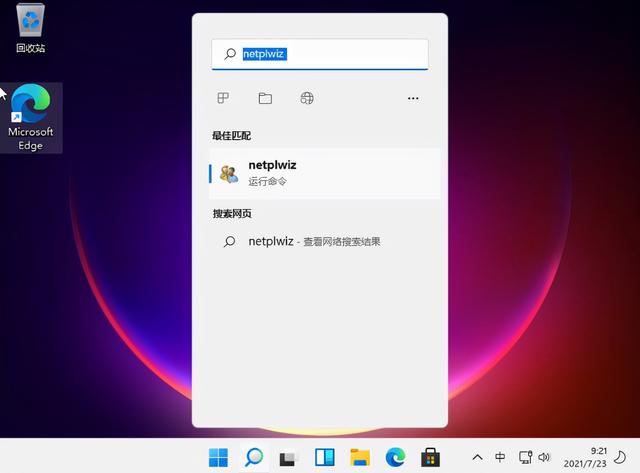
2、在搜索结果界面中可以找到“netplwiz”程序打开,可以看到跟之前win10操作会有不同。修改密码的话需要按照提示按ctrl+alt+del键更改密码。我们按照快捷键打开。
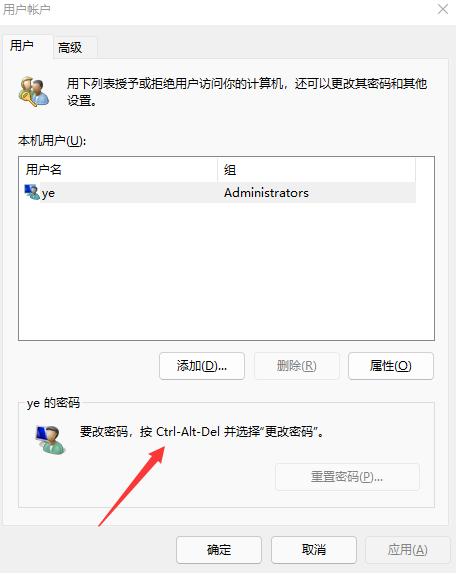
3、然后选择更改密码打开。
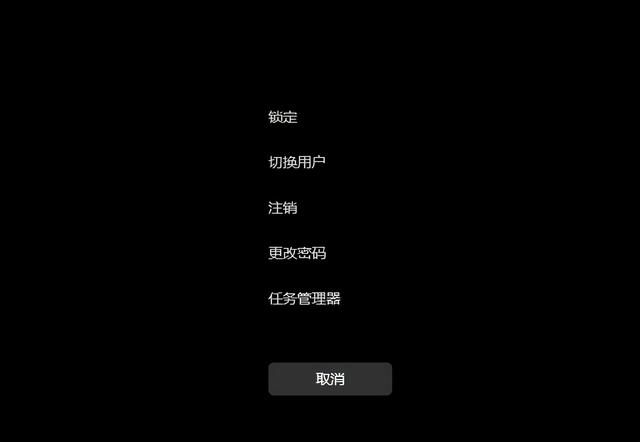
4、然后在密码框中输入旧密码,然后新密码框和确认密码框留空白后直接回车即可。这样以后登录就不需要输入密码了。
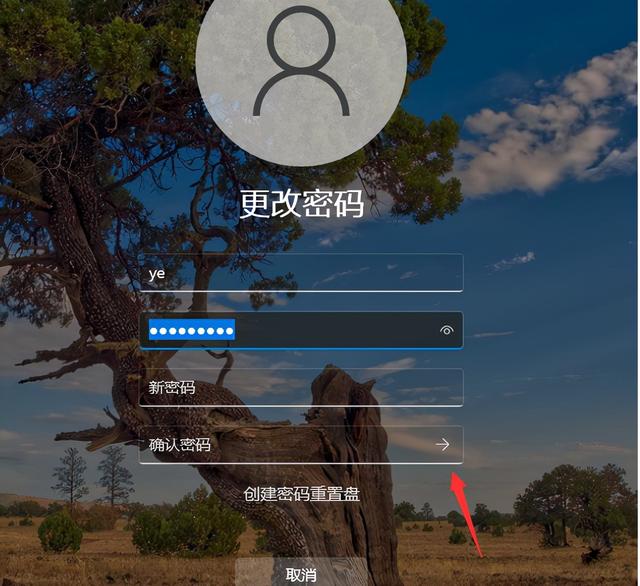
如何安装win11?看这里,直接安装无需顾虑微软推送的升级限制
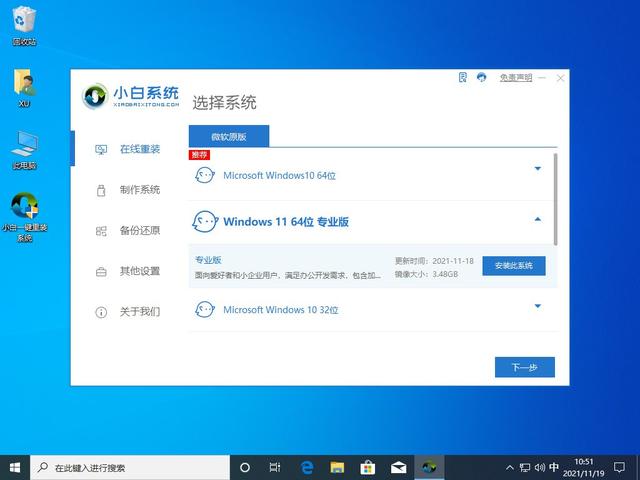

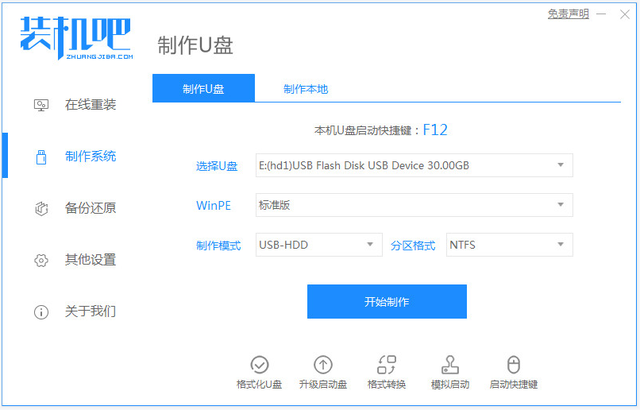
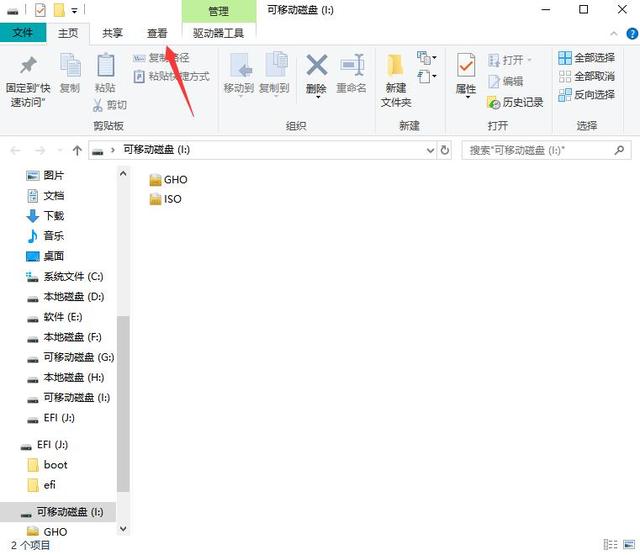

![RedHat服务器上[Errno 5] OSError: [Errno 2]的解决方法](https://img.pc-daily.com/uploads/allimg/4752/11135115c-0-lp.png)

